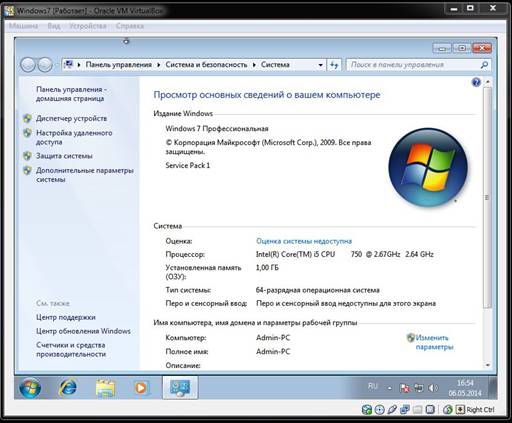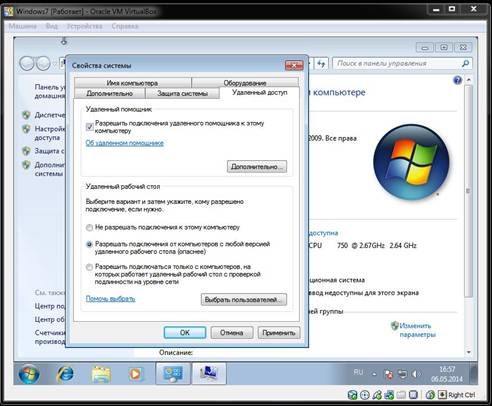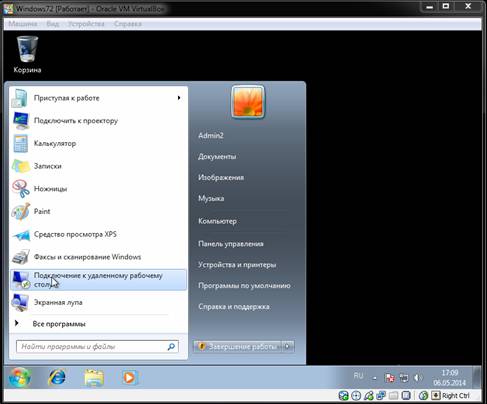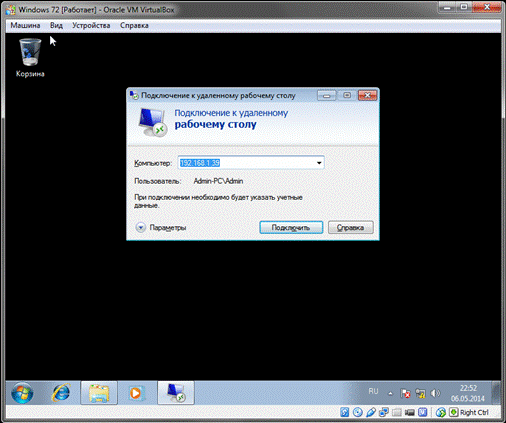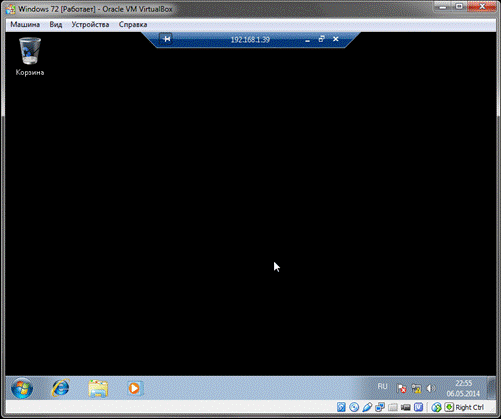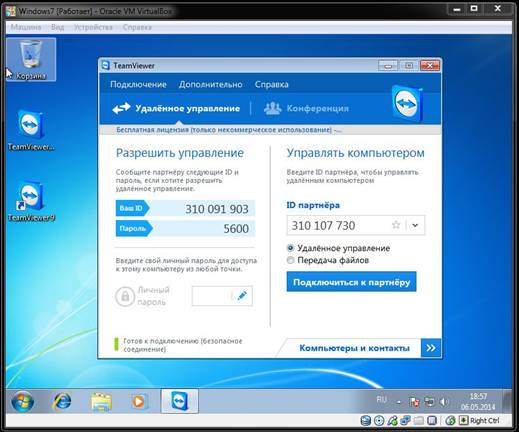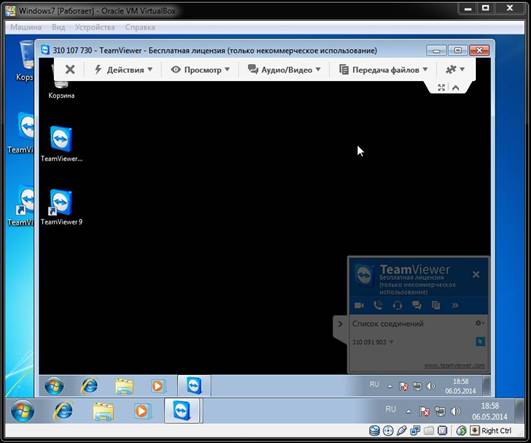ХОД ВЫПОЛНЕНИЯ РАБОТЫ |
||
|
1) Прежде всего, нужно создать виртуальную машину и установить на нее операционную систему Windows 7. Как это сделать подробно написано здесь. 2) После этого можно приступить к настройке RDP. Для этого необходимо отключить брандмауэр Windows, затем нажимать «Пуск», правой кнопкой мыши на «Компьютер» и выбрать «свойства» (рис. 1).
Рисунок 1. Настройка RDP. 3) Выбрать «Настройка удаленного доступа» и выбрать пункт «Разрешать подключения от компьютеров с любой версией удаленного рабочего стола (опаснее)» (рис. 2).
Рисунок 2. Настройка RDP. 3) Теперь можно зайти на этот рабочий стол через другую операционную систему. Для этого необходимо на другой системе нажать на кнопку «Пуск» и запустить «Подключение к удаленному рабочему столу» (рис. 3).
Рисунок 3. Настройка RDP. 4) Вводим IP-адрес в поле «Компьютер» и нажимаем «Подключить» (рис. 4). Вы подключитесь к удаленному рабочему столу (рис. 5).
Рисунок 4. Настройка RDP.
Рисунок 5. Настройка RDP. 5) Далее необходимо скачать TeamViewer с официального сайта TeamViewer. Запускаем, в установочном окне выбираем пункт «Установить» и «Личное/некоммерческое использование». Нажимаем «Принять-запустить» (рис. 6).
Рисунок 6. Установка и настройка TeamViewer. 6) Запускаем через ярлык на рабочем столе. Для подключения к удаленному компьютеру необходимо знать ID партнёра и пароль. Вводим ID партнёра и нажимаем кнопку подключится к партнёру (рис. 7). В результате получаем контроль над удаленным компьютером (рис. 8).
Рисунок 7. Установка и настройка TeamViewer.
Рисунок 8. Установка и настройка TeamViewer. |
||